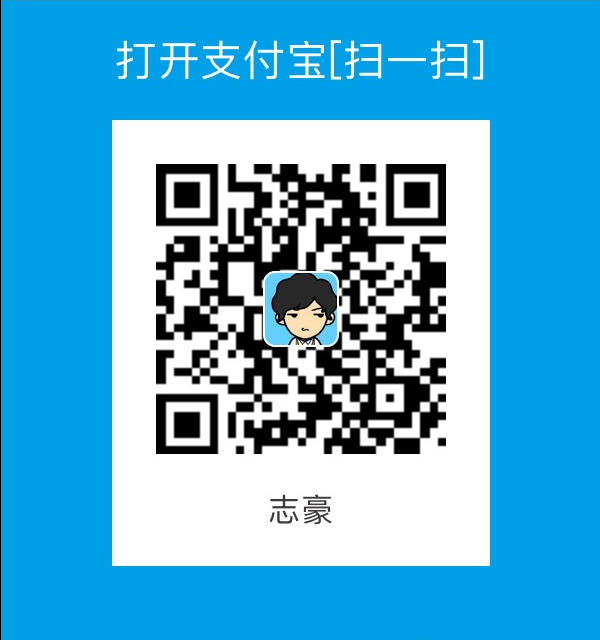写在前面
今天给大家介绍一件写静态博客的利器–hexo,你所看见的我的个人博客也是用hexo搭建的,简单易用,通过命令行操作,搭建在github上。本来我买了一个个人域名twsitzheng.com指向博客的,不过因为是在国外网站买的(为了免去备案的麻烦),没用多久就被大天朝墙掉了–大天朝万能的墙啊!所以如果想买个人域名的话还是在大天朝买,老老实实去备案吧。
话不多说,说说hexo吧!
hexo环境准备
hexo博客搭建需要准备nodejs,以及git。
hexo命令行和依赖库的安装都基于nodejs环境(不得不说nodejs包管理工具npm的强大),而git工具便于我们将博客发布到github上。
安装nodejs
nodejs的安装请自行去nodejs官网下载,根据自己的系统环境自行下载,windows下载安装包一路next即可,而linux官网也提供nodejs的源码下载,下载之后./configure->make&make install即可安装成功。
安装完成后在命令行窗口输入node --version和npm --version查看nodejs以及npm包管理工具是否安装成功.如下图所示.
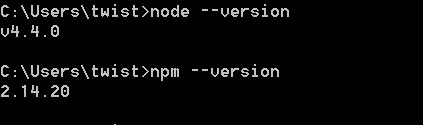
如果windows下提示安装成功,但敲击命令行不出现版本号的话,请检查nodejs和npm的exe文件路径是否在环境变量中。
git工具安装
在ubuntu下运行sudo apt-get install git即可,windows下的话我推荐大家下载Github for widows,这是github官方出的git工具,一下hexo命令,请在git shell里面运行。
安装hexo
使用npm包工具安装hexo-cli命令行工具1
npm install -g hexo-cli
安装完成后,输入hexo显示如下则安装成功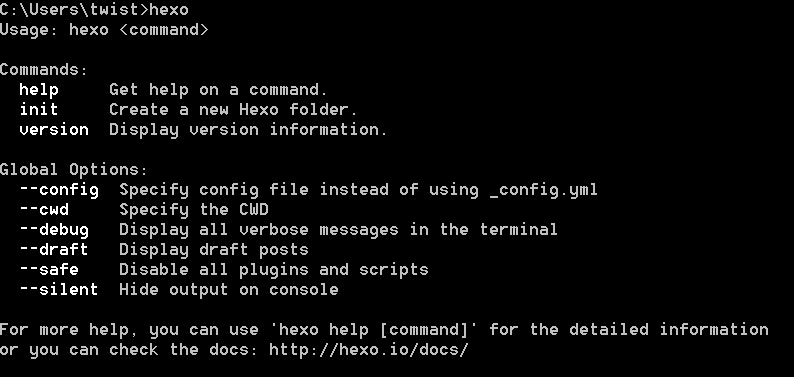
运行hexo init blog,则会在当前目录下自动生成hexo相关文件,如图示: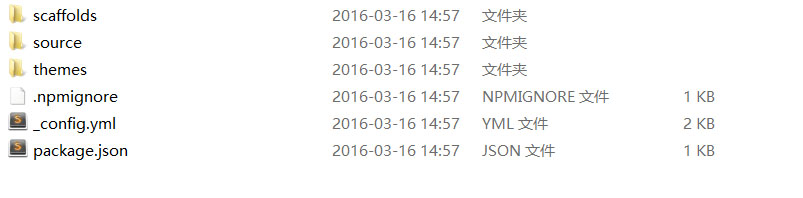
运行命令npm install,安装hexo依赖包(npm 包管理器将依赖包安装在node_modules下面)1
2
3
4
5
6
7
8
9
10
11
12
13
14
15
16
17
18
19
20{
"name": "twist",
"version": "0.0.0",
"private": true,
"hexo": {
"version": "3.2.0"
},
"dependencies": {
"hexo": "^3.1.1",
"hexo-generator-archive": "^0.1.4",
"hexo-generator-category": "^0.1.3",
"hexo-generator-index": "^0.2.0",
"hexo-generator-tag": "^0.2.0",
"hexo-renderer-ejs": "^0.1.1",
"hexo-renderer-stylus": "^0.3.0",
"hexo-renderer-marked": "^0.2.9",
"hexo-server": "^0.1.3",
"hexo-deployer-git": "^0.1.0"
}
}
dependencies下的列表即为依赖包
依赖安装成功之后,运行hexo server,在本地会创建一个node服务器,端口号为4000,
服务器启动之后,在浏览器中输入localhost:4000,即可看见你搭建在本机的博客了。
如果本地node服务器起不来,请检查4000端口是否被占用.
将博客搭建在github上
- 在github上创建一个公有仓库,取名为您的
用户名+github.io,如我的为xiaowei1118.github.io - 确保您的电脑有github的密钥,如果没有在github工具上登陆一下您的账号即可,linux上使用ssh创建密钥后将公钥放到github上即可,具体请查找教程。
在blog根目录下修改配置文件,请自行根据您的git修改.
1
2
3
4deploy:
type: git
repo: git@github.com:xiaowei1118/xiaowei1118.github.io
branch: master运行命令
1
2
3hexo clean
hexo generate
hexo deploy如果运行报错
ERROR Deployer not found,即hexo-deployer-git依赖没有装(hexo init生成的文件中默认没有该依赖),运行npm install hexo-deployer-git --save,然后执行4操作即可.步骤4中的操作可以简化为
hexo d -g,渲染和发布一个命令完成。
发布成功之后在浏览器输入git用户名+github.io查看博客,恭喜你,到这里hexo静态博客的搭建就成功了。
写在最后
hexo博客,我个人还是蛮喜欢的,简洁美观易用是hexo的主要特点。使用markdown来写文章也是我喜欢的一种方式,后期可能也会写关于markdown的博客。除此之外,hexo有很多第三方的主题都很不错,到文章发表之日,我用的这款主题是next(当然不排除以后会更换)。hexo主题点击这里,可以尝试更多漂亮的主题。
快去试试搭建属于你自己的博客吧!